Với lượng thông tin nhạy cảm ngày càng tăng trên các thiết bị của chúng ta, việc đảm bảo iPhone của chúng ta được an toàn và được trang bị các tính năng an toàn là rất quan trọng. Rất may, Apple đã không thỏa hiệp với điều tương tự và cung cấp một số tính năng tiện dụng để giúp người dùng trong những tình huống khẩn cấp. Trong hướng dẫn này, tôi sẽ cung cấp cho bạn danh sách tóm tắt tất cả các tính năng khẩn cấp và bảo mật thiết yếu của iPhone mà bạn phải cân nhắc!
1. Thiết lập ID y tế
Thiết lập ID y tế trên iPhone của bạn có thể hữu ích trong trường hợp khẩn cấp về y tế. Nó đảm bảo bạn nhận được sự chăm sóc y tế nhanh chóng và phù hợp.
Ví dụ: giả sử bạn không thể liên lạc trong trường hợp khẩn cấp. Trong trường hợp đó, ID y tế của bạn có thể cung cấp quyền truy cập nhanh vào thông tin y tế quan trọng, chẳng hạn như dị ứng, tình trạng y tế, thuốc và liên hệ khẩn cấp.
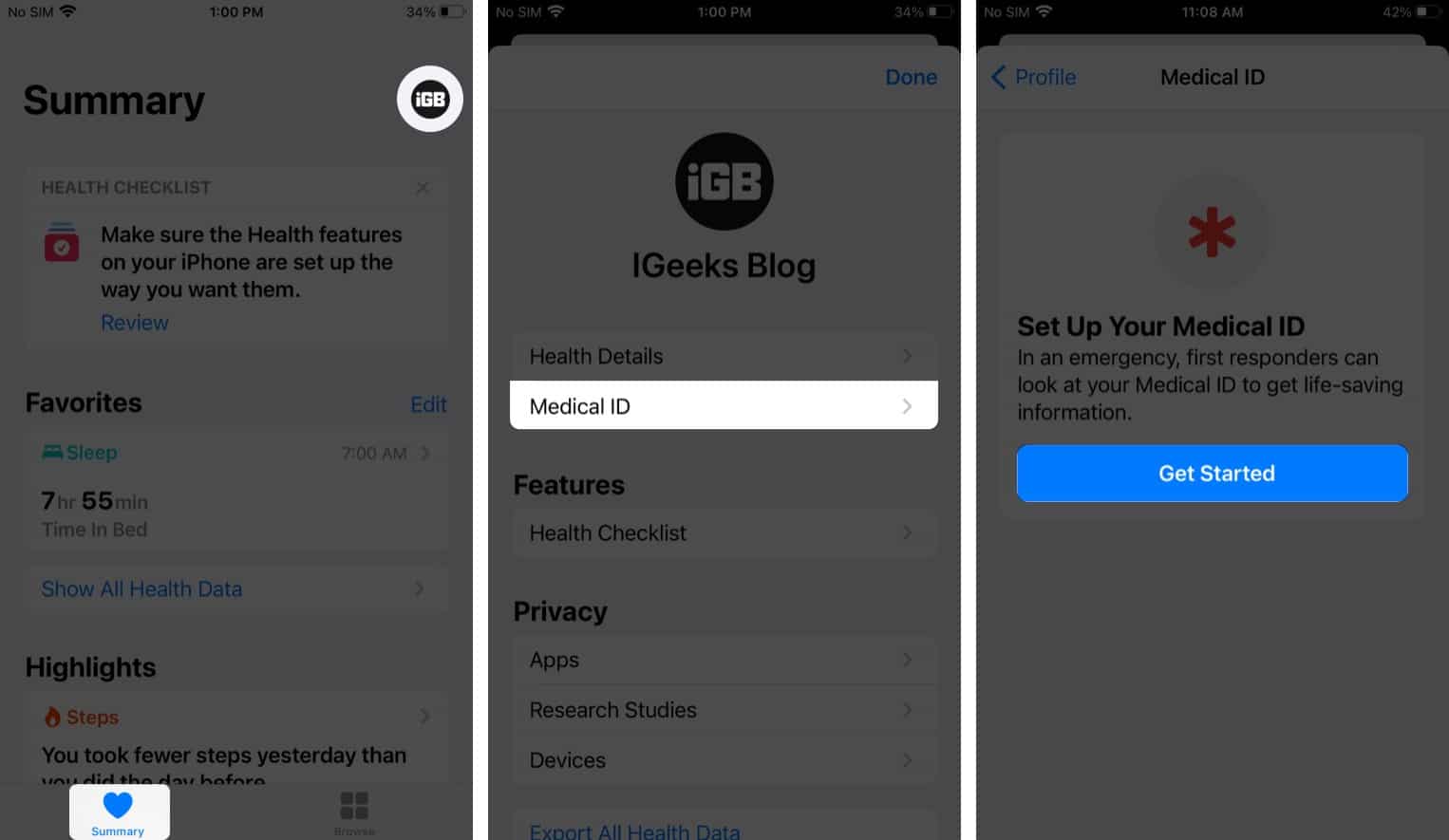
Lưu ý rằng khi thiết lập ID y tế , nên bật truy cập ID y tế từ Màn hình khóa trên iPhone của bạn.
2. Bật Tìm
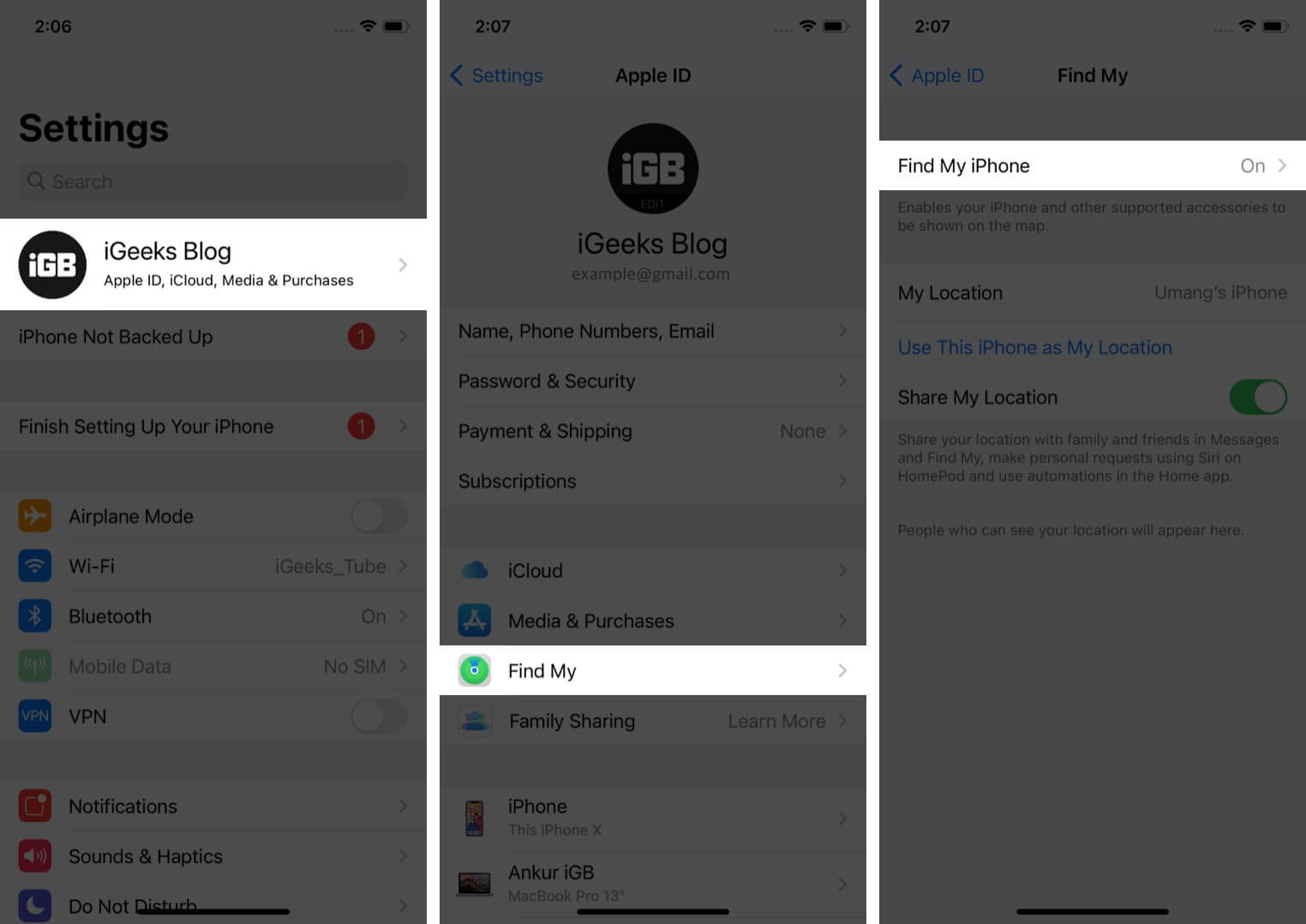
Bạn phải bật Tìm trên iPhone để định vị thiết bị bị mất và bảo vệ dữ liệu của bạn khỏi bị đánh cắp bằng Khóa kích hoạt. Ngoài ra, bạn có thể sử dụng nó để chia sẻ vị trí của mình với gia đình và bạn bè, điều này có thể giúp những người khác biết về trường hợp khẩn cấp của bạn.
Bạn có thể đặt thiết bị của mình ở Chế độ mất nếu bị mất iPhone. Nó khóa thiết bị của bạn, hiển thị thông báo có số điện thoại mà bạn có thể liên hệ được và hiển thị vị trí thiết bị của bạn trên bản đồ.
3. Cho phép xóa dữ liệu sau nhiều lần thử không thành công
Tính năng tự động xóa trên iPhone của bạn là một cách đơn giản nhưng hiệu quả để bảo vệ dữ liệu của bạn nếu điện thoại của bạn bị mất hoặc bị đánh cắp. Nó ngăn chặn truy cập trái phép, bảo vệ iPhone của bạn khỏi tin tặc và đảm bảo dữ liệu của bạn luôn an toàn và bảo mật.
Để bật Xóa dữ liệu sau 10 lần thử không thành công:
Đi tới Cài đặt → Face ID & Mật mã. Nhập mật khẩu của bạn. Cuộn xuống và bật Xóa dữ liệu → nhấn Bật.
4. Bật Chế độ khóa
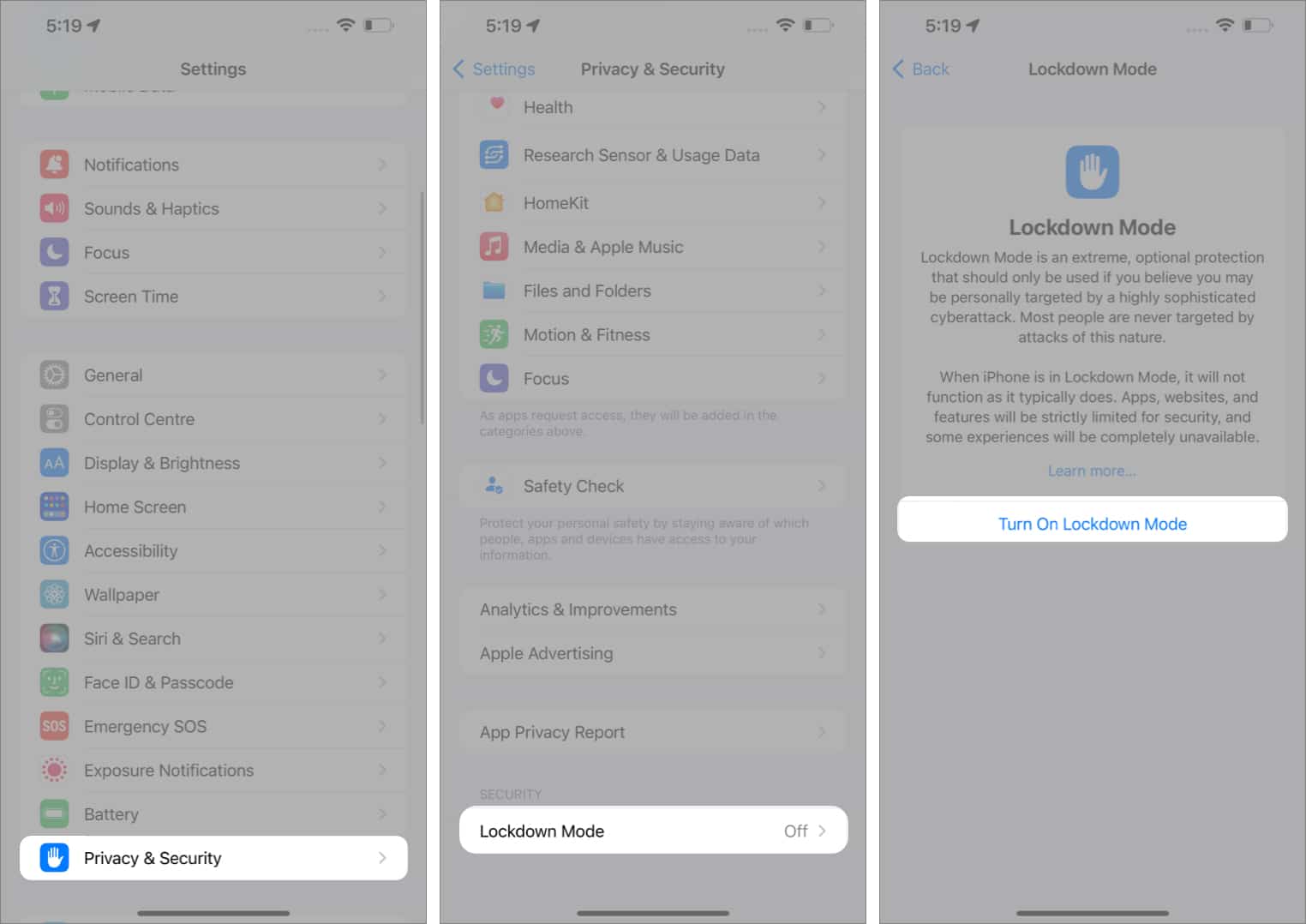
Chế độ khóa trên iPhone thêm một lớp bảo mật để bảo vệ chống lại các mối đe dọa kỹ thuật số phức tạp. Chế độ này tăng cường bảo mật, bảo vệ quyền riêng tư và ngăn truy cập trái phép vào thiết bị của bạn.
Sau khi bạn bật Chế độ khóa, thiết bị của bạn sẽ hạn chế một số ứng dụng, trang web và tính năng như các dịch vụ của Apple, Tin nhắn, FaceTime, Chia sẻ Album, v.v. Do đó, nó sẽ làm giảm bề mặt tấn công và khả năng khai thác của phần mềm độc hại có mục tiêu cao.
5. Sử dụng Kiểm tra an toàn
Kiểm tra an toàn trên iPhone của bạn là một tính năng để bảo vệ khỏi các mối đe dọa trong nước. Nó vô hiệu hóa tính năng chia sẻ vị trí của Tìm mạng, đặt lại cài đặt quyền riêng tư của hệ thống, bảo mật tin nhắn và quyền truy cập FaceTime, đồng thời đăng xuất khỏi tài khoản iCloud của bạn. Ngoài ra, bạn có thể thực hiện kiểm tra quyền riêng tư và kiểm tra xem ai có thể xem thông tin nào, thay đổi mật mã và mật khẩu cho ID Apple của bạn, v.v.
Tùy chọn Đặt lại khẩn cấp trong Kiểm tra an toàn sẽ ngay lập tức thu hồi quyền đối với bất kỳ ai, bất kỳ ứng dụng hoặc bất kỳ dữ liệu nào để truy cập dữ liệu trên iPhone của bạn. Hãy làm điều này nếu bạn lo sợ điện thoại của mình đã bị tấn công hoặc sự an toàn của bạn đang gặp nguy hiểm. Nếu quan tâm nhiều hơn đến quyền riêng tư của mình, bạn có thể sử dụng các ứng dụng bảo mật cho iPhone của mình.
6. Sử dụng SOS khẩn cấp
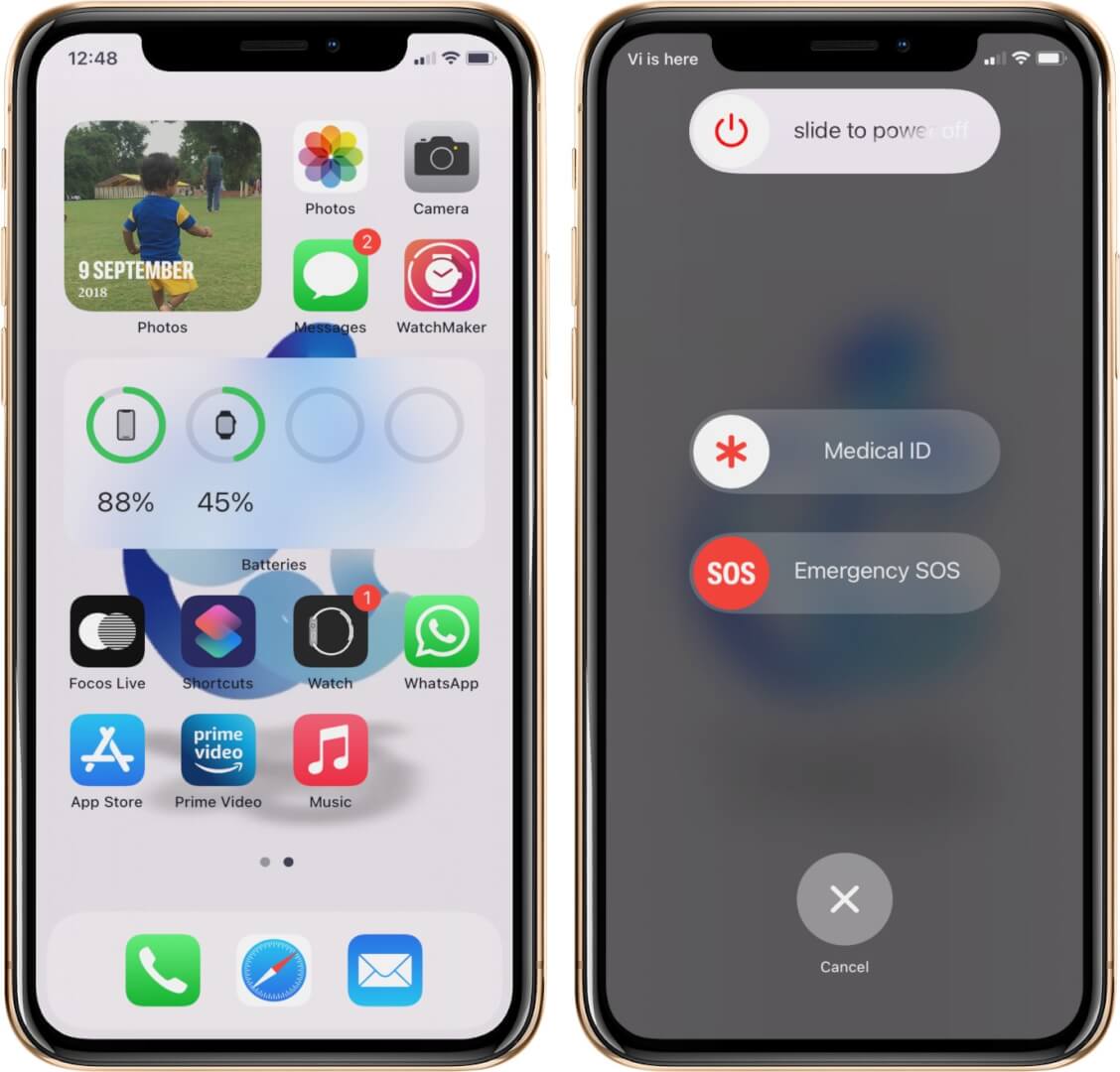
Tính năng Khẩn cấp trên iPhone của bạn trở thành một tính năng thiết yếu trong tình huống có khả năng đe dọa đến tính mạng. Nó cung cấp quyền truy cập nhanh vào các dịch vụ khẩn cấp, theo dõi vị trí và thông tin y tế quan trọng. Vì vậy, bạn có thể nhận được sự chăm sóc nhanh chóng và thích hợp. Bạn có thể gọi 911 hoặc số khẩn cấp tại địa phương bằng cách nhấn nút bên năm lần.
Nó cũng hoạt động ngay cả khi điện thoại của bạn bị khóa. Ngoài ra, khi bạn sử dụng SOS khẩn cấp, iPhone sẽ chia sẻ vị trí của bạn với các liên hệ khẩn cấp của bạn. Ngoài ra, nếu bạn đang ở một nơi vắng vẻ không có mạng phủ sóng, thì bạn có thể sử dụng tính năng Khẩn cấp qua Vệ tinh trên iPhone 14.
7. Mã hóa ghi chú của bạn
Bạn cần khóa các ghi chú nhạy cảm trên iPhone của mình. Trong iOS 16, bạn có thể sử dụng Face ID để mã hóa ghi chú của mình. Trước đây, có tùy chọn đặt mật khẩu khác thay vì mật khẩu của bạn để bảo mật cao hơn. Nhưng xác thực sinh trắc học đã thêm tiện lợi cùng với bảo mật tốt hơn.
8. Tự động cài đặt các bản cập nhật bảo mật
Phản hồi bảo mật nhanh là một bản vá bảo mật iOS để bảo vệ iPhone của bạn trước các lỗ hổng nghiêm trọng hơn. Nó cũng chống lại các thiết bị ngoại vi vật lý dễ bị tấn công và các tệp hệ thống có thể bị tấn công.
Bạn có thể tự động cài đặt các bản cập nhật này bằng cách thực hiện như sau:
Mở Cài đặt → Chung. Sau đó, truy cập đến Cập nhật phần mềm → Cập nhật tự động. Bật Phản hồi bảo mật & tệp hệ thống. 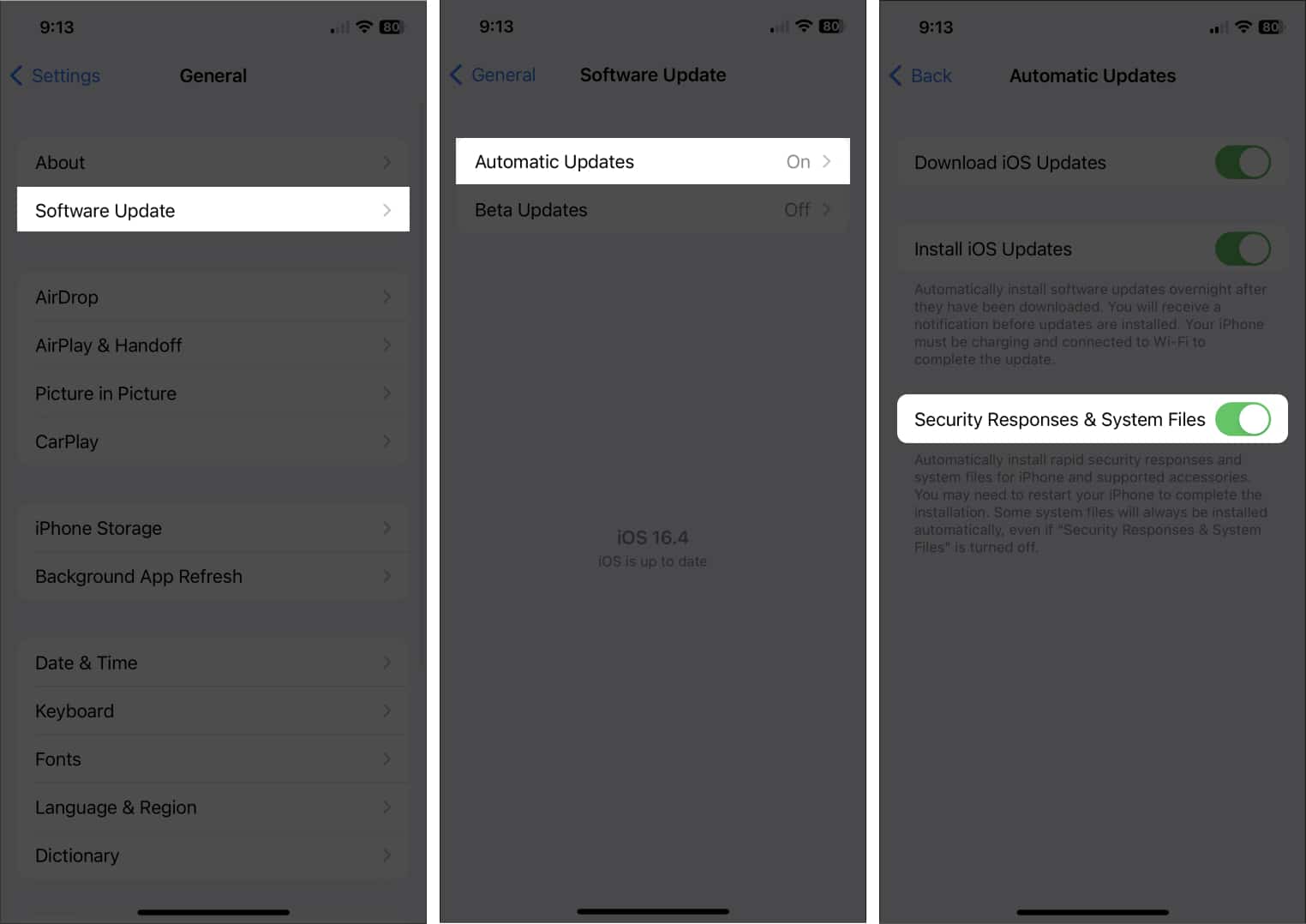
9. Mật khẩu cho ứng dụng và trang web
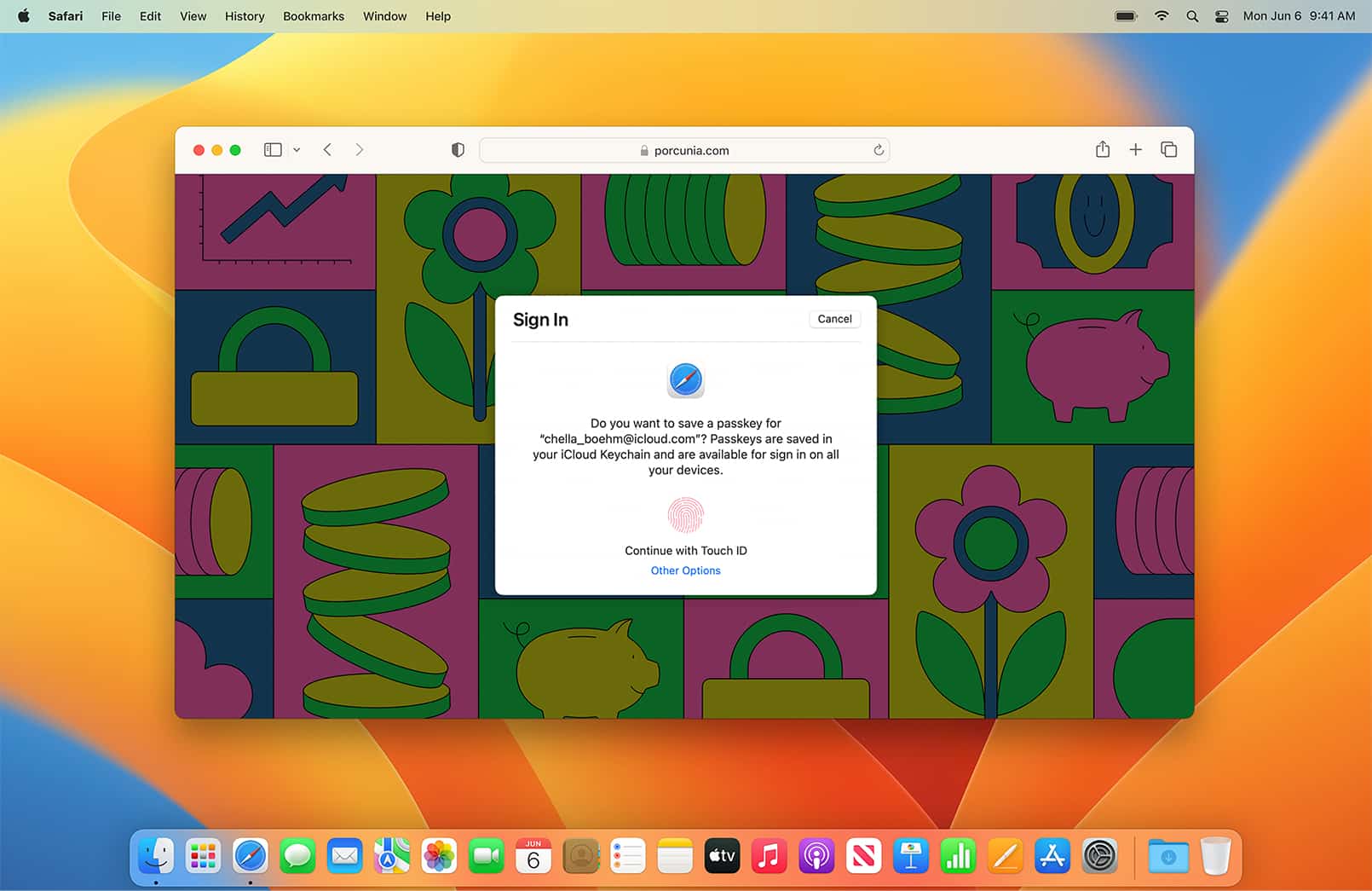
Mật khẩu trên iPhone là một hệ thống thay thế mật khẩu để bảo vệ khỏi vi phạm dữ liệu, lừa đảo trực tuyến và tấn công bẻ khóa mật khẩu. Nó sử dụng các khóa riêng và khóa công khai riêng biệt cho mọi tài khoản.
Vì vậy, nếu bạn sử dụng tính năng này, việc đột nhập vào các tài khoản được bảo vệ bằng Passkey sẽ trở nên khó khăn vì khóa riêng tư bị ẩn và cần nhận dạng sinh trắc học. Bạn có thể truy cập mật khẩu từ các thiết bị Apple của mình vì chúng đồng bộ hóa với iCloud.
10. Khóa bảo mật cho ID Apple
Nếu muốn tiến thêm một bước trong việc bảo mật ID Apple của mình, bạn phải có khóa bảo mật để đăng nhập vào ID Apple của mình. Nó ngăn chặn các nỗ lực lừa đảo và đăng nhập trái phép.
Sau khi bật tính năng này, khi bạn cố đăng nhập trên một thiết bị khác, truy cập trực tuyến vào tài khoản của mình hoặc thay đổi mật khẩu ID Apple, bạn sẽ cần khóa bảo mật thay vì mã xác minh hai yếu tố.
Sau khi bật tính năng này, bạn sẽ cần khóa bảo mật thay vì mã xác minh hai yếu tố.
p>
Bạn có thể nhận bất kỳ khóa bảo mật nào được Hiệp hội FIDO phê duyệt, như khóa Yubico hoặc NFC. Tuy nhiên, hãy luôn có hai chìa khóa để dự phòng nếu bạn đặt nhầm một chiếc.
11. Sử dụng tính năng Bảo vệ dữ liệu nâng cao cho iCloud
Để bảo vệ dữ liệu iCloud của bạn, Apple đã giới thiệu một tính năng an toàn khác có tên là Bảo vệ dữ liệu nâng cao. Nó cung cấp mã hóa dữ liệu đầu cuối cho ghi nhớ giọng nói, phím tắt, dấu trang Safari, thẻ Wallet, ghi chú, hình ảnh và lời nhắc. Trước đây, chỉ một số tệp và dữ liệu có giao thức bảo mật này. Tôi thực sự khuyên bạn nên sử dụng tính năng bảo vệ nâng cao.
12. Thay đổi giới hạn thời gian của AirDrop
AirDrop rất tuyệt vời để truyền tệp nhanh chóng. Tuy nhiên, bạn vẫn có thể nhận được các tệp không mong muốn từ những người ở gần bạn. Để ngăn chặn điều này, bạn có thể chọn chỉ nhận từ Danh bạ hoặc bạn có thể chỉ bật tính năng này trong 10 phút.
Chuyển đến Cài đặt → Chung → AirDrop. Chọn Mọi người trong 10 phút.
Bây giờ nếu bạn không hoạt động trong 10 phút, AirDrop sẽ bị tắt. Bạn phải kích hoạt AirDrop theo cách thủ công cho những người không có trong danh sách liên hệ của mình.
13. Ẩn địa chỉ email cá nhân của bạn
Ẩn Email của tôi là một tính năng an toàn của dịch vụ iCloud+. Nó cho phép bạn tạo các địa chỉ email ngẫu nhiên, có một không hai được chuyển tiếp đến tài khoản email của bạn. Do đó, bạn có thể gửi email, gửi biểu mẫu hoặc đăng ký trên các trang web mà không tiết lộ email của mình.
14. Sử dụng iCloud Private Relay
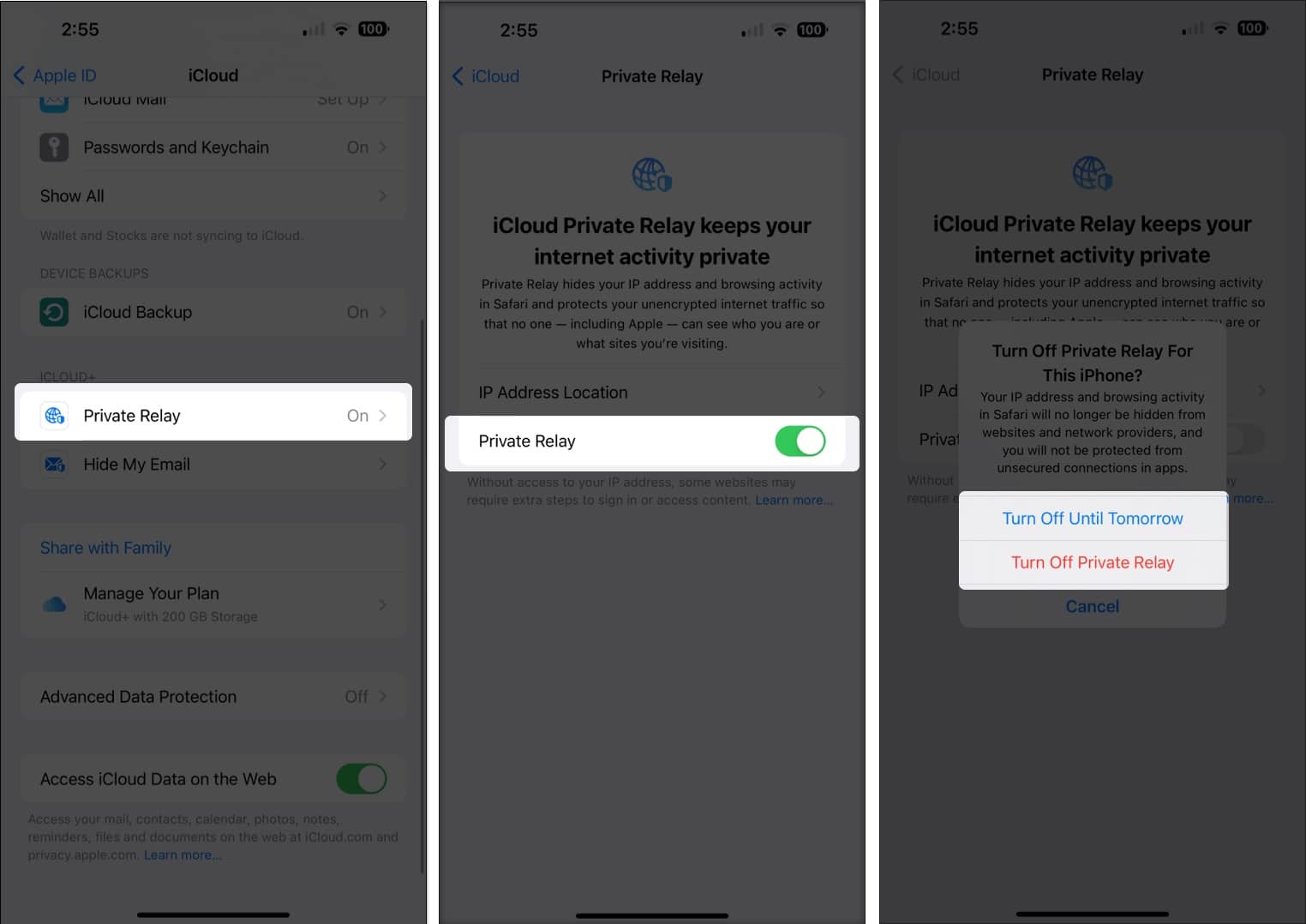
Với iCloud Private Relay, bạn có thể ngăn các trang web theo dõi bạn. Nó đảm bảo rằng không ai, kể cả Apple, có thể biết danh tính của bạn và những trang web bạn xem trên Safari. Các truy vấn của bạn được định tuyến thông qua hai rơle internet riêng biệt, an toàn. Vì vậy, bạn có thể duyệt internet một cách an toàn và bảo vệ quyền riêng tư của mình.
Đôi khi, khi bật tính năng này, một số trang web có thể không hoạt động chính xác. Do đó, bạn có thể tạm thời xem xét việc tắt iCloud Private Relay trên iPhone của mình.
15. Ẩn địa chỉ IP của bạn
Apple đã đưa vào cài đặt bảo mật iPhone này do việc khai thác dữ liệu ngày càng tăng và các mạng quảng cáo độc hại tăng lên hàng ngày. Ngoài ra, trong khi duyệt Safari, bạn có thể ẩn địa chỉ IP của mình và bảo vệ thông tin của mình khỏi các vi phạm quyền riêng tư.
16. Kiểm soát việc theo dõi ứng dụng
Theo Tính minh bạch về theo dõi ứng dụng của Apple, mỗi trang web và ứng dụng phải có quyền truy cập vào dữ liệu của bạn. Bạn cũng có thể thay đổi quyền sau này hoặc ngăn các ứng dụng theo dõi bạn trên iPhone.
Tận dụng các tính năng khẩn cấp và an toàn trên iPhone của bạn!
Cài đặt bảo mật của iPhone có thể giữ cho dữ liệu của bạn an toàn và sẵn sàng trong trường hợp khẩn cấp. Điều quan trọng là luôn cập nhật iPhone của bạn và biết các rủi ro bảo mật khi sử dụng mạng Wi-Fi công cộng hoặc tải xuống ứng dụng từ các nguồn không đáng tin cậy. Bạn có sử dụng bất kỳ tính năng bảo mật nào khác trong iOS 16 không? Hãy cho tôi biết trong các ý kiến dưới đây. Tôi thực sự sẽ kiểm tra!
Khám phá thêm…
